目录
- 1、Postman安装与接口请求基本操作
- 1.1Postman安装
- 1.2发起一个接口请求的小测试
- 2、接口测试实战
- 2.1百度IP查询接口从抓包到测试实战
- 2.2需要设置头域的请求实战
- 2.3文件上传与json请求实战
- 3、Newman命令行运行脚本
- 1.安装nodejs
- 2.安装newman
- 3.Newman运行postman collections
- 4.定时任务执行脚本
- 5.Jenkins持续集成
- Postman不常用功能
-
1、Postman安装与接口请求基本操作
1.1Postman安装
Postman下载网址:
https://www.postman.com/downloads/

安装好的界面长这样:
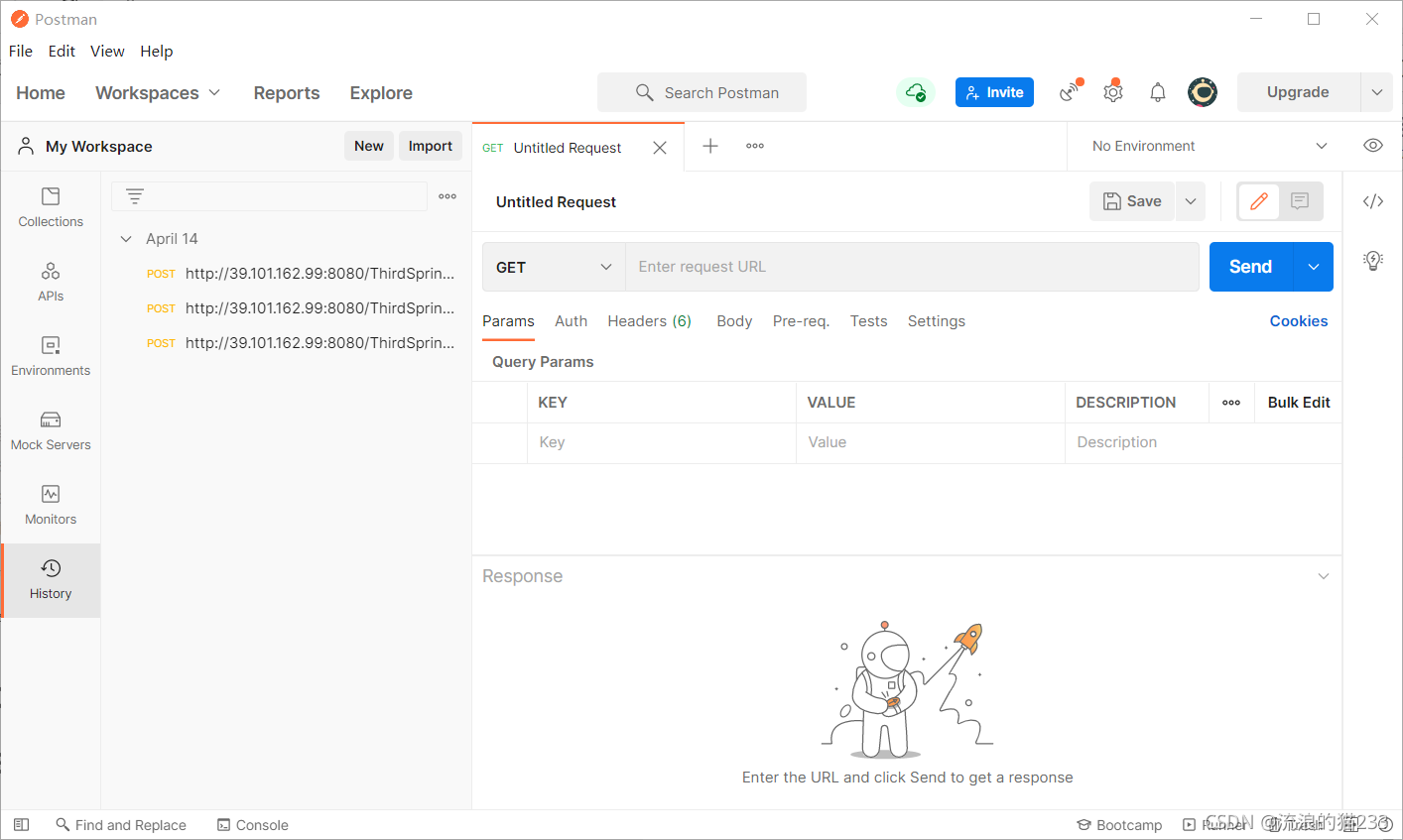
1.2发起一个接口请求的小测试
开发的天气API接口地址:https://tianqiapi.com/index/doc
接口文档地址:
https://v0.yiketianqi.com/api
在postman中填写请求信息,如下图:

注意:接口文档中的请求参数标明为必选时,必须都正确填写才能通过请求!!!如:

2、接口测试实战
什么是接口测试?
针对软件对外提供服务的接口的输入输出进行测试,以及接口间相互逻辑的测试,验证接口功能和接口描述文档的一致性。
如何做接口测试?
根据接口文档设计用例,调用接口,验证结果。
接口测试流程?
获取接口信息
用例设计
接口发包
验证结果
2.1百度IP查询接口从抓包到测试实战

打开开发者工具–>网络–>清除记录–>点击页面中的查询按钮
发现抓到了一些包,如下图:

打开抓到的脚本文件,在其中能看到一些常规信息,将URL地址复制到Postman中,发现下面的参数信息自动生成,然后点击发送请求,可以看到相应信息,如下图:

接下来基于参数(各种组合)列表来设计测试用例,比如:
1、query参数:改变查询的IP地址,看是否还能正确返回(随便设计ip地址)
比如.121.199.71.188依然可以正确返回结果
2、去掉一些参数,进行发送验证(有些参数必选,有些不是必选)
Postman发起接口请求:
通过浏览器按下F12打开开发工具,切换到network菜单,对浏览器中的动作进行抓包。
请求部分:在接口测试中,接口请求信息中,重点需要关注4大信息:接口URL地址、请求方法、请求头以及请求参数,如下:


接口收发包:
简单理解,接口收发包的过程就像通过快递公司寄快递,需要知道对方的地址(URL)、选择快递公司(HTTP方法)、填写快递单(头域信息)、包装快递物品(发送请求体参数)【Postman接口请求过程】
是否成功收到回件(HTTP状态码)、获取返回(收到接口响应)、查看快递单(查看返回头域)、查快递查看内容(查看返回主体内容)【Postman接口响应验证】
获取响应返回信息:
接口的响应包中,测试关注的重点在于响应的正文主体同时可能对响应头和状态码进行校验
2.2需要设置头域的请求实战
腾讯课堂评论接口,获取信息时需要添加头域referer,才能获取到正确的评论信息。
接口地址:xxx…comment_list…xxxx
2.3文件上传与json请求实战
请求体与Content-Type头域:
在对使用POST方法的接口进行测试时,需要特别注意请求参数body中的格式以及请求头中的Content-Type头域,该头域规定了接口接受的请求参数传值格式。
在Postman请求体中传递参数时,在body菜单中设置请求体的格式。
x-www-form-urlencoded对应于Content-Type头域为x-www-form-urlencoded的类型,是以键值对形式发送的表单参数,同时参数会携带在url中。
form-data对应于Content-Type的multipart/form-data类型,既可以发送键值对也可以进行文件参数传递。
raw选项中可以使用请求体原始格式编辑各Content-Type类型对应的参数类型,直接按请求体的格式来进行内容发送。
binary选项用于发送文件内容请求。
3、Newman命令行运行脚本
Postman使用newman插件完成命令行执行postman脚本,因此如果需要用命令行运行
脚本,需要首先安装Newman。
官方文档: https://www.npmjs.com/package/newman
1.安装nodejs
官网下载地址:http://nodejs.cn/download/
下载之后直接运行安装。安装之后确认环境变量中已经添加了node所在目录,否则手动添加。
在cmd中通过node -v 和 npm -v命令确认node环境已经搭建成功
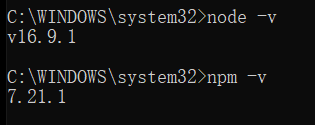
2.安装newman
完成nodejs安装之后,在命令行中输入npm install newman -g自动完成newman的安装
3.Newman运行postman collections
- 导出collections
在collection选项菜单中选择export,导出为json文件 - newman执行collection导出的json文件
命令行中输入 newman run 导出的json文件名通过newman命令行运行测试集
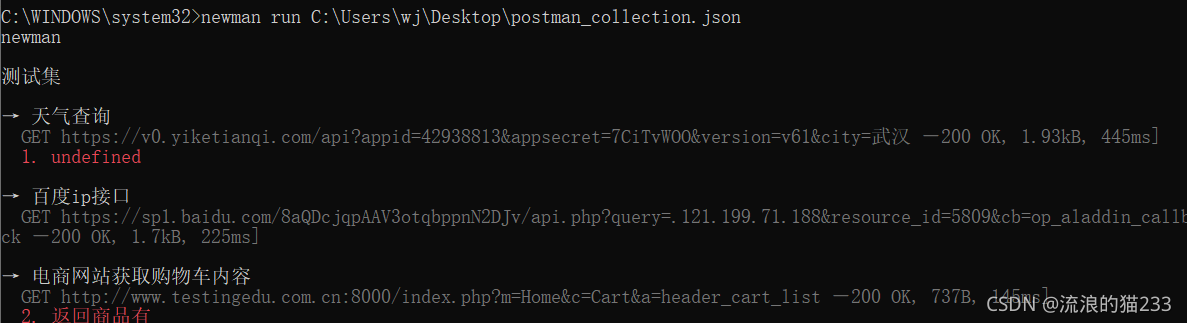
Newman运行时,可以通过运行参数完成某些场景的操作。所有参数可参考官方文档。
或者通过newman run -h命令来查看参数列表说明。
官方文档: https://www.npmjs.com/package/newman
Newman常用参数:
-e,–environment 使用环境变量文件或url
使用时,首先在环境变量中通过导出功能将环境变量导出,然后用如下命令引用。

-g,–global 使用全局变量文件或url
类似环境变量使用,在使用前,先导出全局变量文件,再通过-g指定文件使用
-d,–iteration-data 指定使用的数据驱动文件

-n 指定测试集循环次数iterations

Newman测试报告:
Newman提供的测试报告中,常用的包括cli、json和html三种格式,
可以通过-r或者–reporter命令指定所用格式
cli格式为在cmd客户端呈现的报告模板,newman默认使用该格式。
json格式可以导出json格式的报告,通过-r json进行设置,
并加上–reporter-json-export参数指定报告生成的路径。

html格式可以导出html格式的报告,通过-r html进行设置,
并加上–reporter-html-export参数指定报告生成的路径。
在使用之前需要通过npm install -g newman-reporter-html先完成安装。

4.定时任务执行脚本
在实现了newman对测试集的命令行运行之后,可以通过编写bat脚本,将其设
置为windows定时任务,以完成测试脚本的定时运行。
1、编写bat脚本
将newman运行测试集的命令编写为bat脚本保存
2、设置定时任务
在计算机上右键->管理,在弹出菜单里的任务计划程序里创建定时任务配置执行

5.Jenkins持续集成
在已经实现newman通过命令行方式执行postman测试集的基础上,可以方便的在
Jenkins上完成持续集成构建。
Jenkins官网下载地址: https://jenkins.io/download/
Postman不常用功能
Postman抓包
对接口进行测试的第一步是获取接口信息,最好通过接口文档获取,并且通过抓包确认。
抓包工具: fiddler、charles、chrome浏览器开发者工具,也可使用postman进行抓包。
打开Internet选项,设置局域网

本文内容由网友自发贡献,版权归原作者所有,本站不承担相应法律责任。如您发现有涉嫌抄袭侵权的内容,请联系:hwhale#tublm.com(使用前将#替换为@)